在三星手機上關閉 Galaxy AI 的說明

如果您不再需要在三星手機上使用 Galaxy AI,您可以透過非常簡單的操作將其關閉。以下是關閉三星手機上 Galaxy AI 的說明。
隨著網絡速度的變化,許多計算機用戶感到不滿意,這不僅影響了工作效率,還帶來了生活中的諸多困難。幸運的是,我們有一個簡單有效的解決方案——VPNBook。
VPN(虛擬專用網絡)是一種為用戶提供安全連接的技術。接下來,我們將逐步說明如何安裝和使用VPNBook。
要使用OpenVPN配置VPNBook,您首先需要下載OpenVPN。
請在下表中選擇適合您設備的鏈接,然後單擊下載到您的計算機。
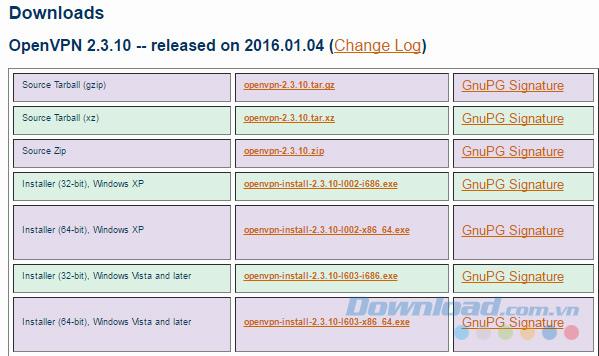
選擇要保存的位置並命名文件,然後再次保存。
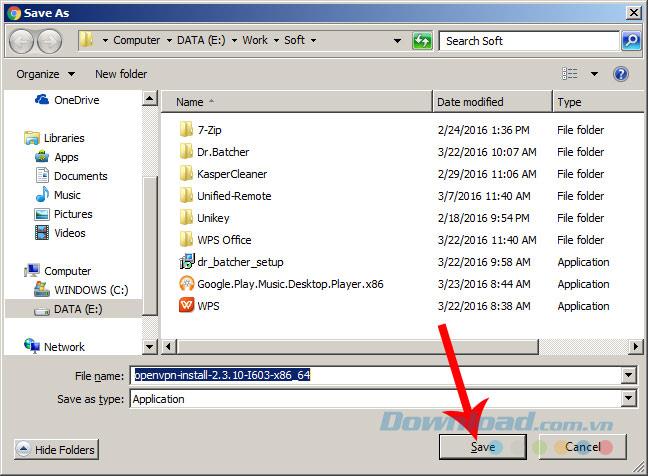
在計算機上安裝OpenVPN。導航到計算機上下載文件的位置,然後雙擊該文件,並單擊下一步以開始安裝。
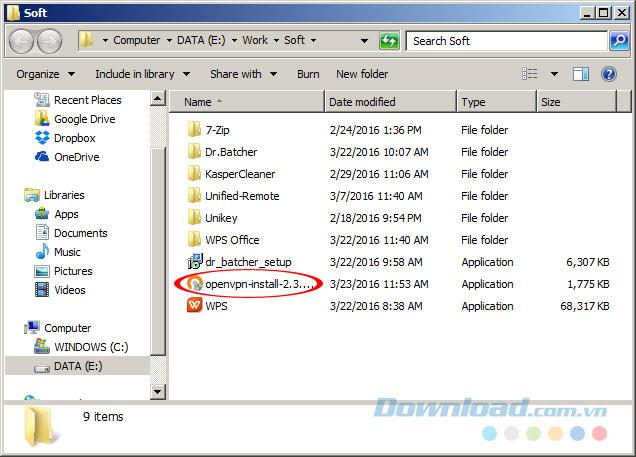
繼續選擇[我同意]。
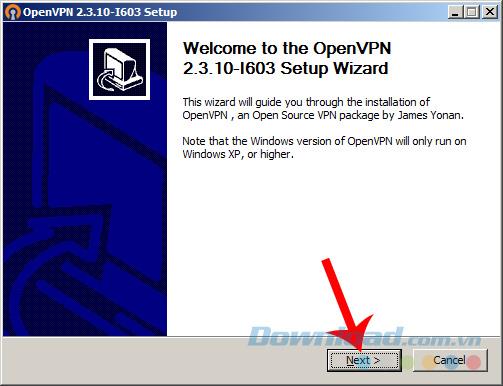
如果要更改文件安裝的位置,可以在此步驟中選擇瀏覽 /查找新位置,然後選擇安裝。
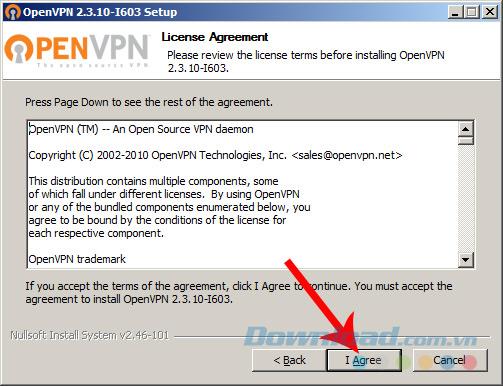
等待幾分鐘(根據Internet速度)以完成安裝,然後單擊下一步。
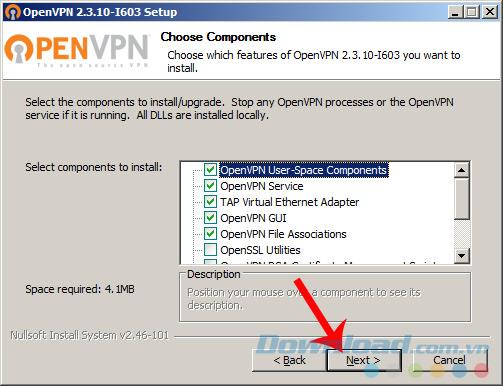
轉到VPNBook的主頁,選擇OpenVPN,然後下載任何OpenVPN證書包。
每個軟件包都有不同的用戶名和密碼。請確保記下這些信息,以便在最後聯接時使用。
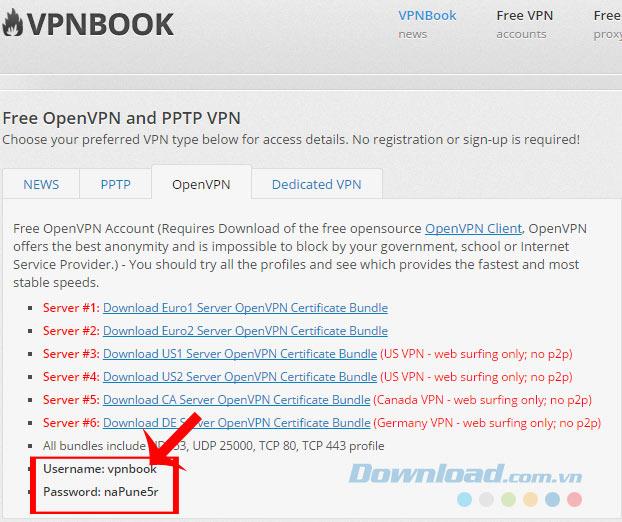
將此文件保存在您的計算機上,建議保存到與原始OpenVPN文件相同的位置,以便於管理。
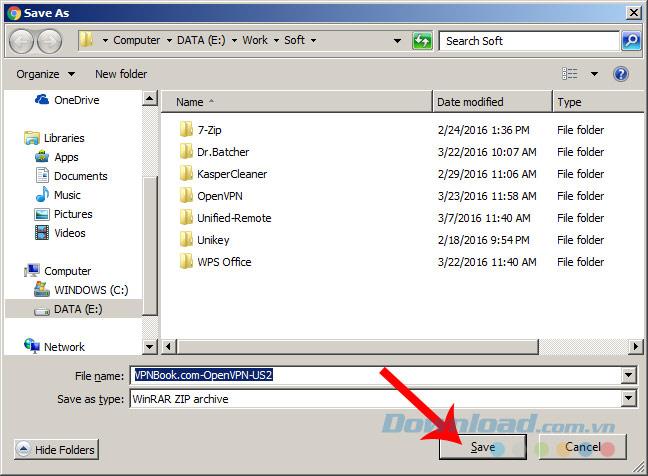
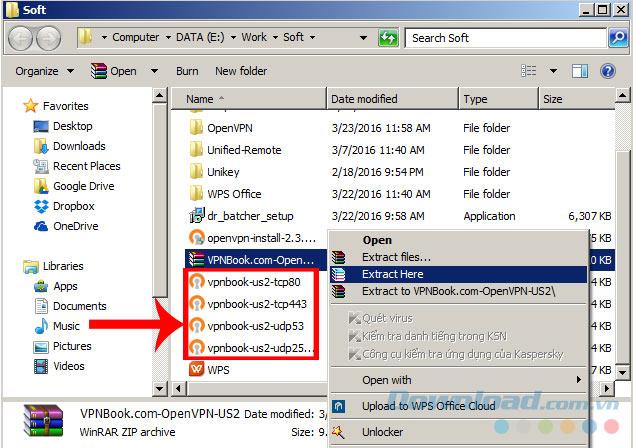
將所有提取的文件移動到原始OpenVPN的安裝位置。在安裝過程中,通常位於「C:\ Program Files \ OpenVPN \ config」中。
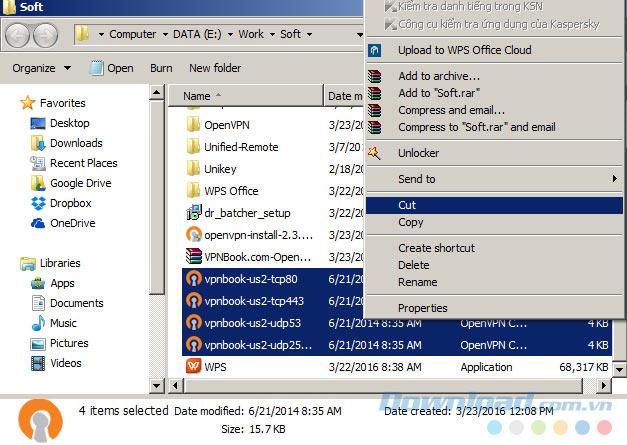
單擊OpenVPN GUI圖標,選擇所需的連接包,然後單擊Connect(連接)。
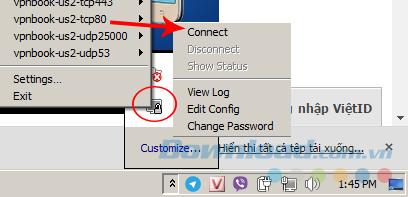
輸入您的用戶名和密碼,然後單擊確定。短短幾秒鐘,我們就可以建立連接,您將看到“分配的IP”是您的新IP地址。
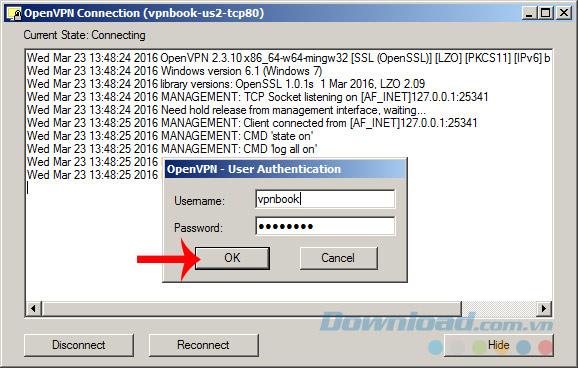
透過VPNBook,您可以簡單地更改IP地址。該服務無需註冊帳戶、完全免費,並且擁有遍佈全球的服務器(如美國、德國、英國等)。無論您想提高網絡安全性還是訪問受限內容,VPNBook都是一個理想選擇。
祝您使用成功!
如果您不再需要在三星手機上使用 Galaxy AI,您可以透過非常簡單的操作將其關閉。以下是關閉三星手機上 Galaxy AI 的說明。
如果您不需要在 Instagram 上使用任何 AI 角色,您也可以快速將其刪除。這是在 Instagram 上刪除 AI 角色的指南。
Excel 中的 delta 符號,又稱為三角形符號,在統計資料表中使用較多,用來表示增加或減少的數字,或根據使用者意願表示任何資料。
除了共享顯示所有工作表的 Google Sheets 檔案外,使用者還可以選擇共享 Google Sheets 資料區域或共享 Google Sheets 上的工作表。
基本上,在 iPhone 上刪除 eSIM 的操作也很簡單,我們可以遵循。以下是在 iPhone 上移除 eSIM 的說明。
除了在 iPhone 上將 Live Photos 儲存為影片之外,用戶還可以非常簡單地在 iPhone 上將 Live Photos 轉換為 Boomerang。
許多應用程式在您使用 FaceTime 時會自動啟用 SharePlay,這可能會導致您意外按錯按鈕並破壞正在進行的視訊通話。
當您啟用「點擊執行」時,該功能會運行並瞭解您點擊的文字或圖像,然後做出判斷以提供相關的上下文操作。
打開鍵盤背光會使鍵盤發光,這在光線不足的情況下操作時很有用,或者讓您的遊戲角落看起來更酷。以下有 4 種方法可以開啟筆記型電腦鍵盤燈供您選擇。
有許多方法可以在 Windows 10 上進入安全模式,以防您無法進入 Windows。若要在啟動電腦時進入安全模式 Windows 10,請參閱下方來自 WebTech360 的文章。
Grok AI 現在已擴展其 AI 照片產生器,將個人照片轉換為新的風格,例如使用著名動畫電影創建吉卜力工作室風格的照片。
Google One AI Premium 提供 1 個月的免費試用,用戶註冊即可體驗 Gemini Advanced 助理等多項升級功能。
從 iOS 18.4 開始,蘋果允許用戶決定是否在 Safari 中顯示最近的搜尋。
Windows 11 在截圖工具中整合了 Clipchamp 影片編輯器,以便用戶可以隨意編輯視頻,而無需使用其他應用程式。
漏斗圖通常描述不同階段如何合併為較小的輸出。這是在 PowerPoint 中建立漏斗圖的指南。














小頑皮 -
真的很感謝這篇文章!之前對VPN完全不了解,現在有個大概念了!
Mèo con -
這麼好用的VPN,真的是太棒了!我紹給我朋友們,他們也很喜歡
小星 -
VPNBook不錯,但有時候我覺得速度慢,大家有沒有其他推薦的VPN服務
思妍 -
VPN真的很好用,可以突破不少限制!大家有沒有推薦的其他VPN服務
美美 -
最近我用VPNBook看海外的劇集,真的太好了!跟朋友們分享到這個服務!
阿琪 -
我覺得VPNBook的使用方式相對簡單,特別是對新手來說,大家可以試試看
黑貓 -
我很認同這篇文章所說的!使用VPNBook讓我能夠跨越網路限制,真心感受到自由的網路
夢夢 -
感謝作者的分享!希望能夠把這些資訊告訴更多的朋友們,讓大家也能享受自由的網路
可可 -
最近在研究VPN,對於VPNBook的評價還不錯,有沒有推薦的使用攻略呢?
雪兒 -
我之前也有用過VPNBook,不過後來換成其他付費的VPN,穩定性更好。不過還是很推薦這篇文章
小欣 -
我很喜歡這篇文章的寫作方式,語言簡單易懂!會再回來查看更多信息
豆豆 -
這篇文章詳盡易懂,正在學習如何使用VPNBook。希望能成功更改IP!
小玲 -
一直在煩惱如何改IP,幸好找到了這篇文章,現在我也可以自由上網了!
瑤瑤 -
好開心找到這篇文章,我很喜歡使用VPNBook,尤其是可以安全瀏覽不同網站
麗麗 -
想請教一下,大家有沒有用VPNBook遇到連接不上的情況?怎麼解決呢?
胖胖 -
我很高興找到這篇文章,剛好在考慮要不要使用VPNBook!期待能夠學會更換IP!
小白 -
真心感謝作者的分享,VPNBook改變了我的網路體驗!不過希望能有更多的教學文章
Hương Đà Nẵng -
這篇資訊非常有幫助,我剛開始對VPN有些疑惑,現在清楚多了!謝謝你們!
小明 -
這篇文章對我來說非常有用,謝謝分享!最近我一直在尋找更改IP的方法,現在終於找到了一個可靠的服務。
小馬 -
剛開始使用VPNBook,但不太確定設定的步驟都對不對,能再放一個詳細的教學嗎?
貓咪王子 -
但是如果要播劇的話,VPNBook的速度有時候還是慢,還是希望未來能夠提升
小李 -
這個VPN確實便宜又好用,但是要小心自己的資料安全哦!希望大家多多謹慎
阿姨 -
我一直在使用這個服務,真的很方便!不過有時候會遇到連接不上去的情況,有什麼解決方法嗎
阿牛 -
這篇文章寫得好詳細,讓我終於掌握了怎麼用VPNBook來改變IP!謝謝你們!
小雨 -
遇到一些小問題,打不開VPNBook的界面,有哪位高手可以指導一下嗎?
果果 -
VPNBook的使用方式我還不太清楚,有哪位朋友能提供更詳細的步驟呢
小華 -
我也想找VPN服務,聽說VPNBook很不錯,特別是在遊戲的時候不會掉線
旺旺 -
我用VPNBook的經驗還不錯,畢竟它是免費的!不過有時候會有廣告出現,有點煩
阿強 -
我之前也用過VPNBook,效果不錯!不過有時候連接會有點慢,希望這個問題能改善
阿超 -
這篇文章讓我真的大開眼界了,原來使用VPNBook這麼簡單,感謝作者
小兔 -
感謝分享!我一直想找到一個好的VPN,VPNBook真的很好用,特別推介給大家!
小剛 -
用VPNBook看外國影片真的太過癮了,徹底打破了地域限制
小花 -
我在使用VPNBook的過程中,有時會無法連上,不知道有什麼解決辦法
傑克 -
小心使用免費VPN哦!雖然VPNBook好用,但資料安全還是要放在第一位
小艾 -
太棒了!我終於能用VPNBook連上我想看的內容了,非常感謝這篇文章